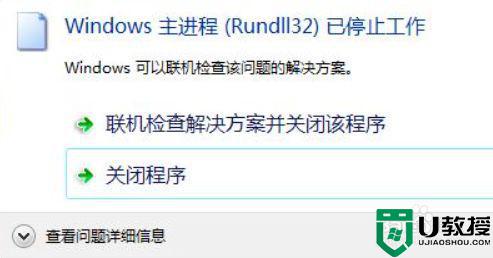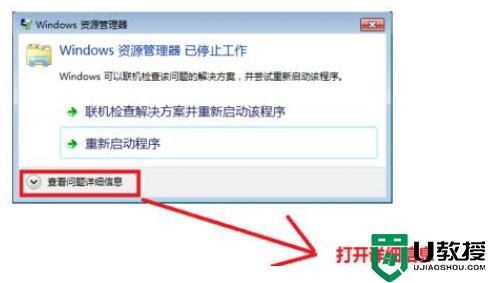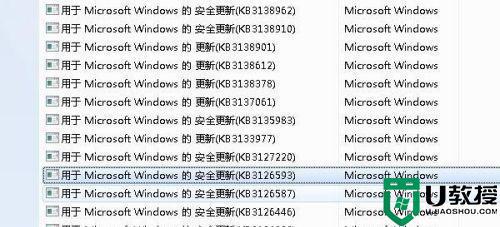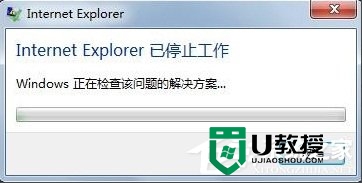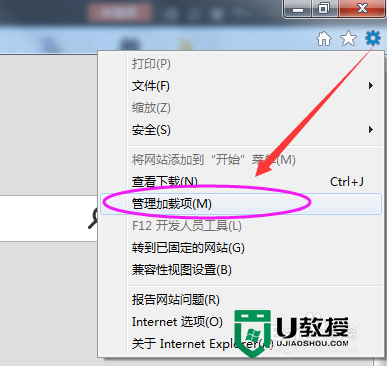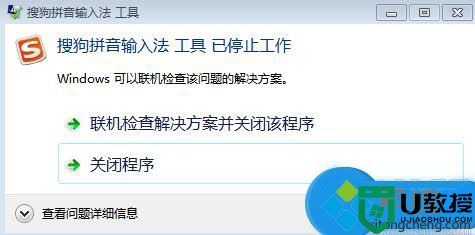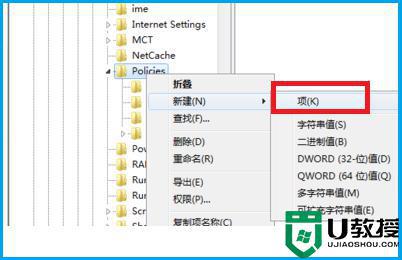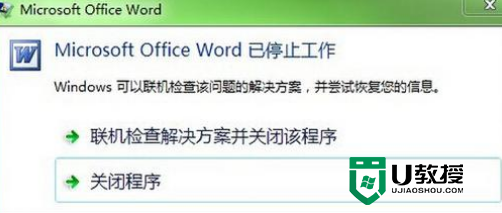w7电脑使用eclipse时提示“aapt.exe已停止工作”怎么解决
时间:2017-04-14作者:ujiaoshou
对于编程师来说,eclipse再熟悉不过了。eclipse是一个基于Java的开发平台,一位用户在w7系统下使用eclipse进行安卓java编程的时候,总是会跳出提示:“aapt.exe已停止工作”,用户表示很烦躁,有什么办法可以关闭该提示吗?下面一起看看w7电脑使用eclipse时提示“aapt.exe已停止工作”怎么解决。
Win7使用eclipse时提示“aapt.exe已停止工作”的解决办法:(usb启动盘装w7系统)
1、直接关闭错误提示;
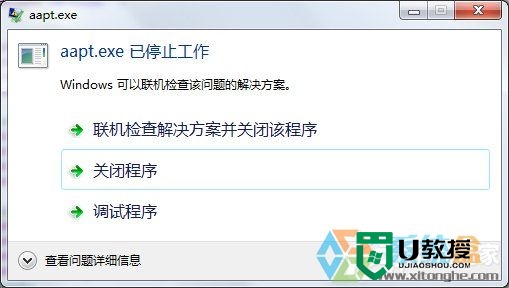
2、点击eclipse菜单栏上的Window--Preferences;
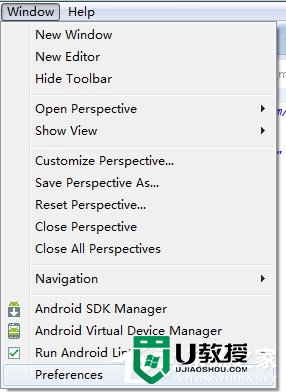
3、再点击左侧菜单的Android左边的小三角形,拉开菜单,点击Build;
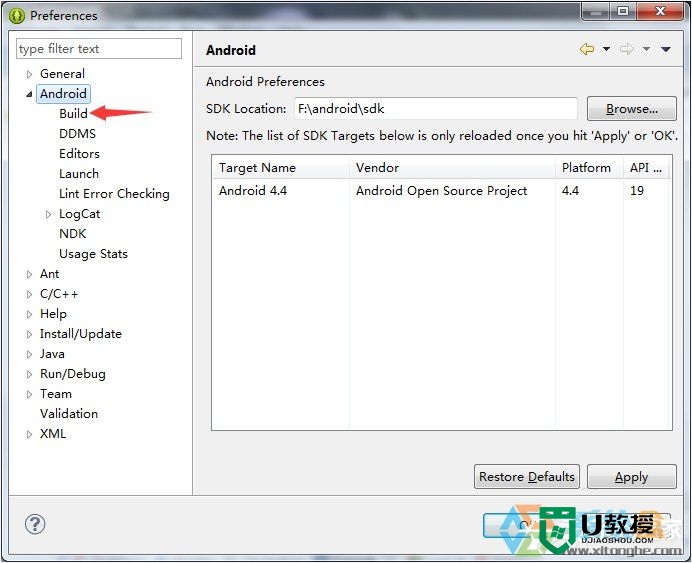
4、然后选择Silent,点击确定;
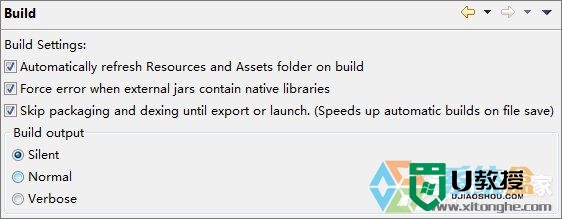
5、检查你的xml文件是否出错,有时候属性的缺失也会造成这个问题的发生,比如name属性就经常被遗忘。
这就完成【w7电脑使用eclipse时提示“aapt.exe已停止工作”怎么解决】的介绍,希望上述的教程能帮到有需要的用户。更多的精彩教程或者u盘装机的疑问都欢迎上u教授查看相关的教程。